Изменение профиля сканирования
При первой регистрации устройства на компьютере профиль создается автоматически. Используя следующую процедуру, вы можете изменить этот профиль на компьютере.
![]() В меню [Пуск] выберите [Панель управления].
В меню [Пуск] выберите [Панель управления].
![]() Щелкните [Оборудование и звук].
Щелкните [Оборудование и звук].
Это действие не является обязательным в зависимости от настроек Панели управления.
![]() Щелкните на [Сканеры и камеры].
Щелкните на [Сканеры и камеры].
![]() Выберите данное устройство и затем щелкните [Профили сканирования].
Выберите данное устройство и затем щелкните [Профили сканирования].
![]() Выберите профиль и затем щелкните [Изменить].
Выберите профиль и затем щелкните [Изменить].
![]() Сконфигурируйте необходимые настройки.
Сконфигурируйте необходимые настройки.
Подробные сведения см. Элементы и настройки профиля сканирования![]() .
.
![]() Щелкните [Сохранить профиль].
Щелкните [Сохранить профиль].
Чтобы удалить профиль, нажмите [Удалить] в диалоговом окне профилей сканирования, которое отображается в шаге 4.
![]()
Если профиль не появляется в диалоговом окне [Сканеры и камеры], соответствующее устройство возможно выключено или требуемые настройки WSD сканера не были указаны. Подробнее о настройках WSD сканера см. Подготовка к отправке файлов с использованием WSD
 .
.Если профиль не появляется в диалоговом окне [Профили сканирования], создайте его как новый профиль. Подробные сведения см. Создание нового профиля сканирования
 .
.Вы можете создать несколько профилей.